Sådan sletter du kontakter på WhatsApp
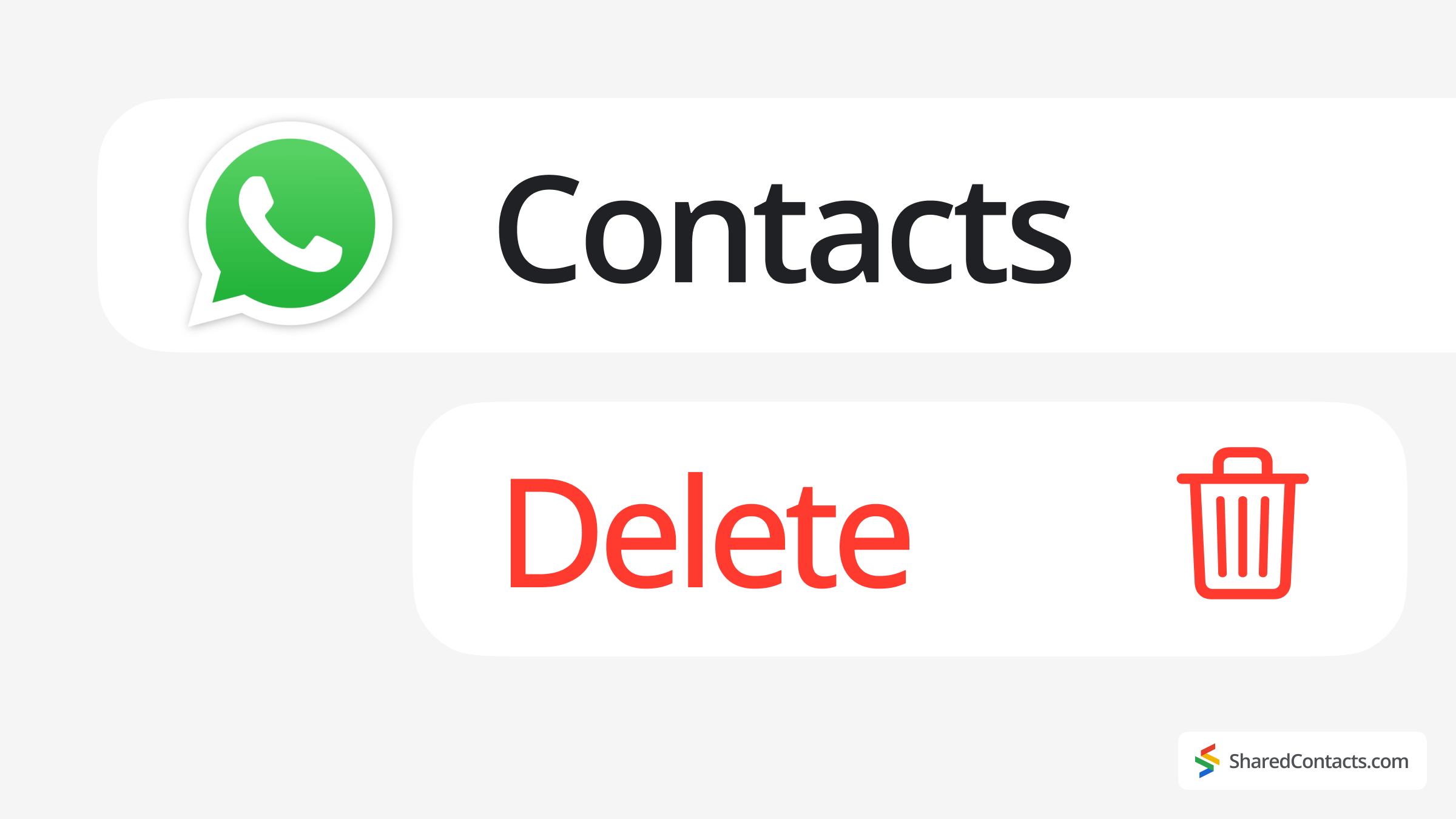
Vi kan godt lide at gemme alt "for en sikkerheds skyld" - gamle chats, glemte numre og kontakter, vi ikke har talt med i årevis. Men selv om det er nyttigt at vide, hvordan man bevarer kontakter, er det lige så vigtigt at lære at fjerne dem, man ikke længere har brug for. Lad os være ærlige: De fleste af os har hundredvis (hvis ikke tusindvis) af kontakter, men vi kommunikerer kun regelmæssigt med en håndfuld.
Hvis din WhatsApp-kontaktliste er fyldt med forældede, uønskede eller overflødige poster, er det tid til en oprydning. Men hvordan sletter man en kontakt på WhatsApp? Processen er ikke altid indlysende, især fordi den varierer en smule mellem iPhone, Android og WhatsApp Web.
Denne guide fører dig gennem alle metoder - fra grundlæggende sletninger til fjernelse af blokerede kontakter og stop af uønsket synkronisering med Google Kontakter. Lad os rydde op i din WhatsApp for altid!
Sådan sletter du en kontakt på WhatsApp i iOS
Hvis din WhatsApp-liste er fuld af glemte numre, kan du se her, hvordan du sletter en kontakt på WhatsApp ved hjælp af en iPhone:
- Åben WhatsApp og tryk på søgefeltet.
- Skriv kontaktpersonens navn og vælg den.
- Tryk på deres navn øverst, og vælg derefter Rediger.
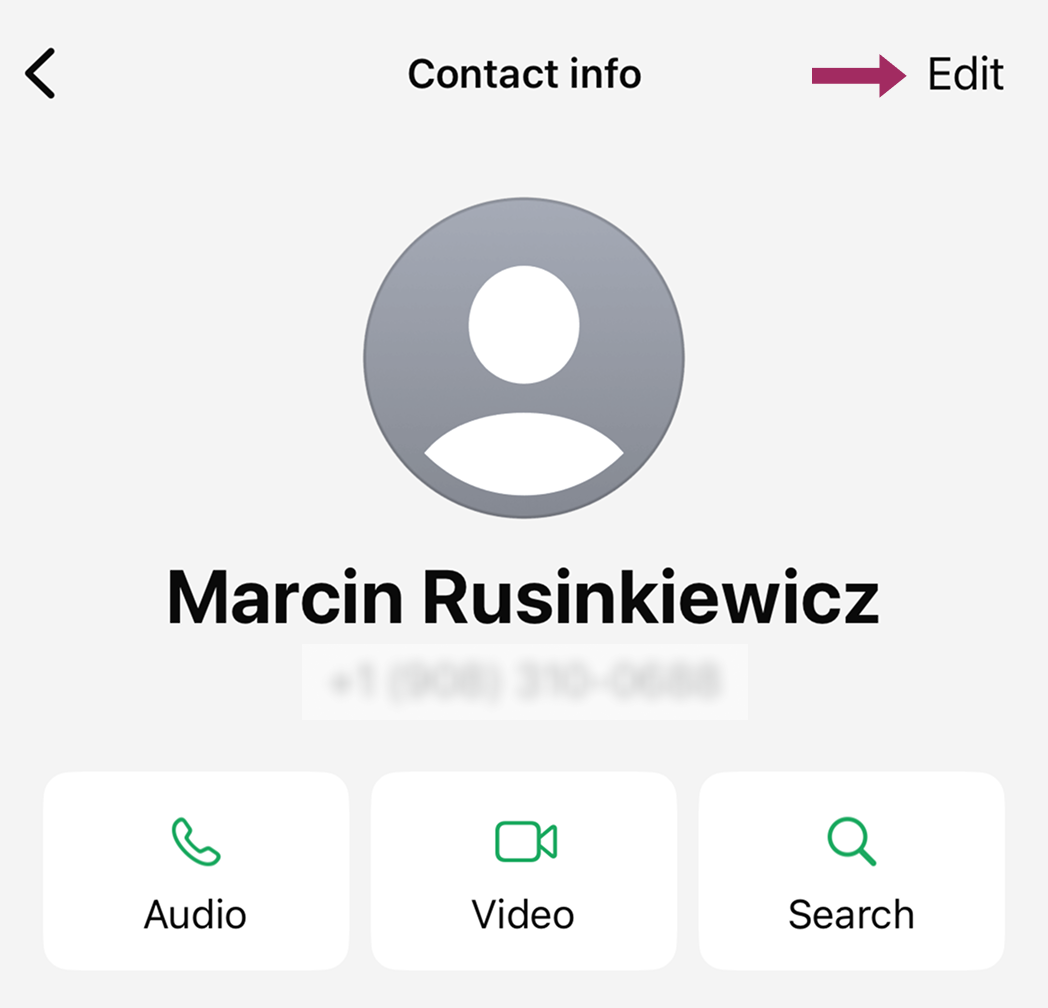
- Rul ned, og tryk på Slet kontakt.
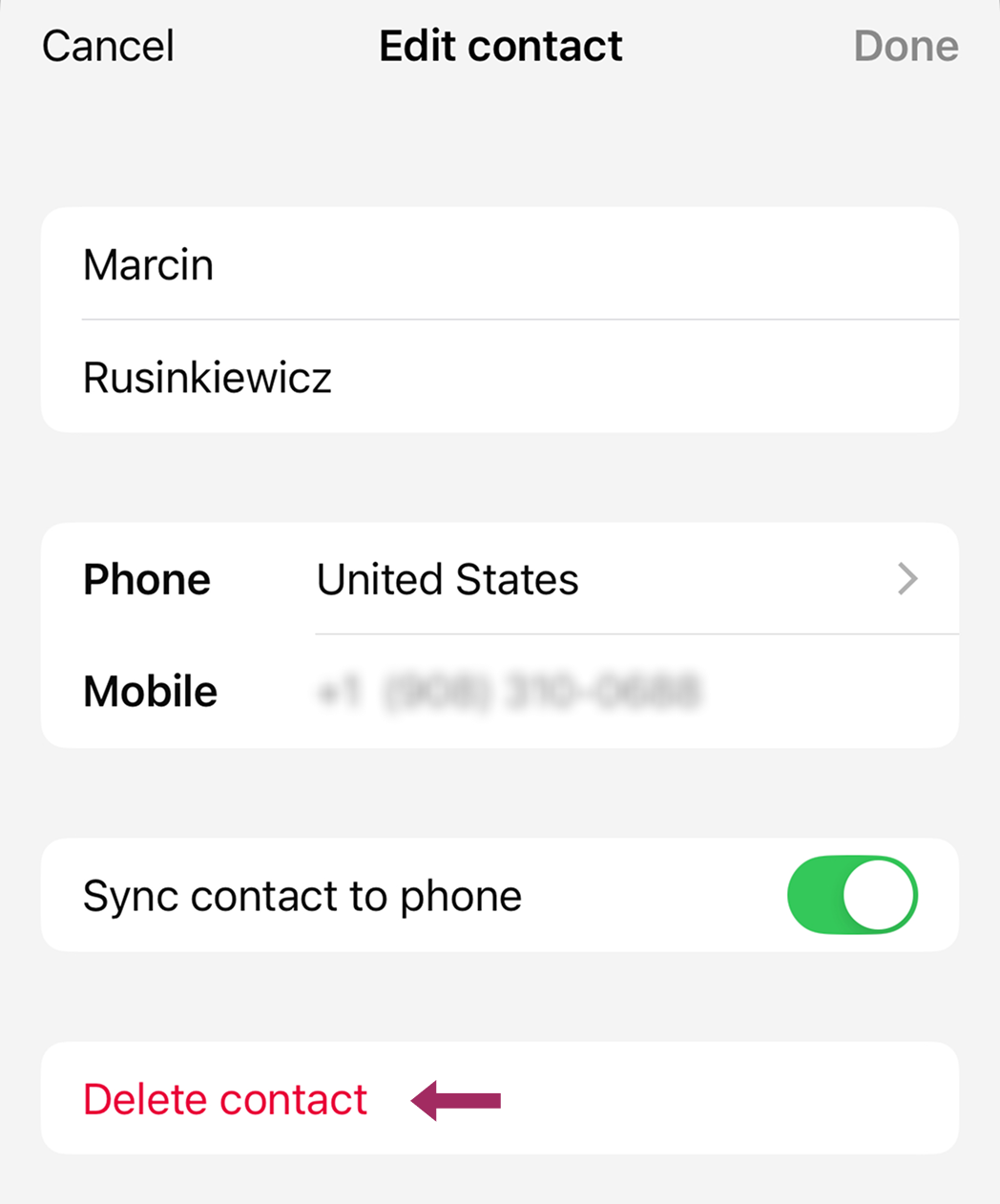
Nyttigt tip
Hvis kontakten er synkroniseret med din iPhone, forsvinder den også fra din telefons adressebog. Hvad angår din chathistorik, forbliver den intakt. Kun kontakten bliver fjernet.
Sådan sletter du en kontakt fra WhatsApp på Android
Med 3,3 milliarder Android-brugere og WhatsApp som den mest brugte besked-app på verdensplan, er det ingen overraskelse, at mange har brug for at rydde op i uønskede kontakter på deres konti på Android-enheder. Hvis din er overfyldt med gamle numre, kan du se her, hvordan du rydder op:
- Åbn den WhatsApp-app på din telefon og gå til fanen Chats.
- Tryk på Ny chat og vælg den kontakt, du vil af med.
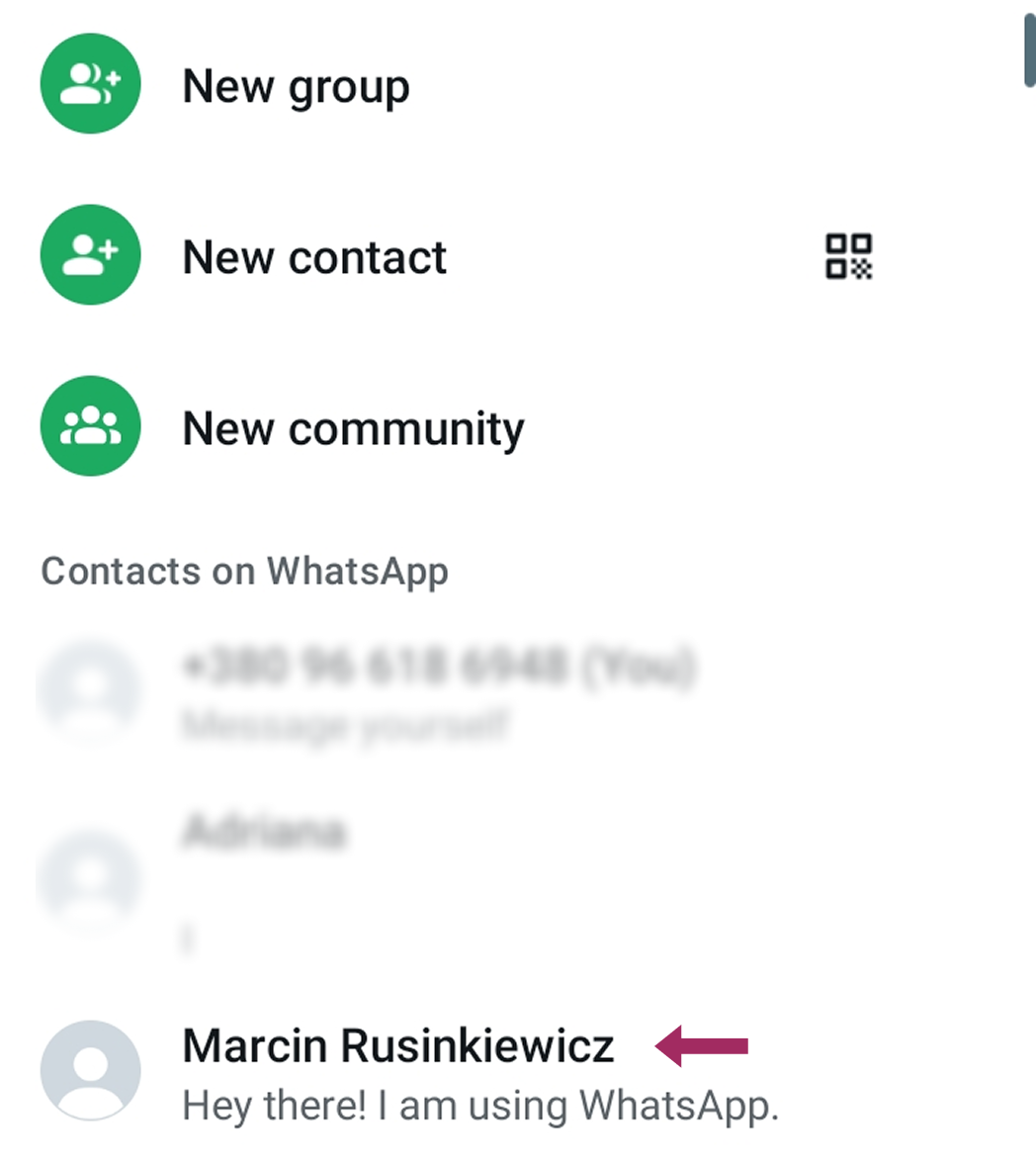
- Tryk på deres navn øverst, og naviger til Flere muligheder knap.
- Vælg den Rediger menu. Derfra skal du gå til Vis i adressebog.
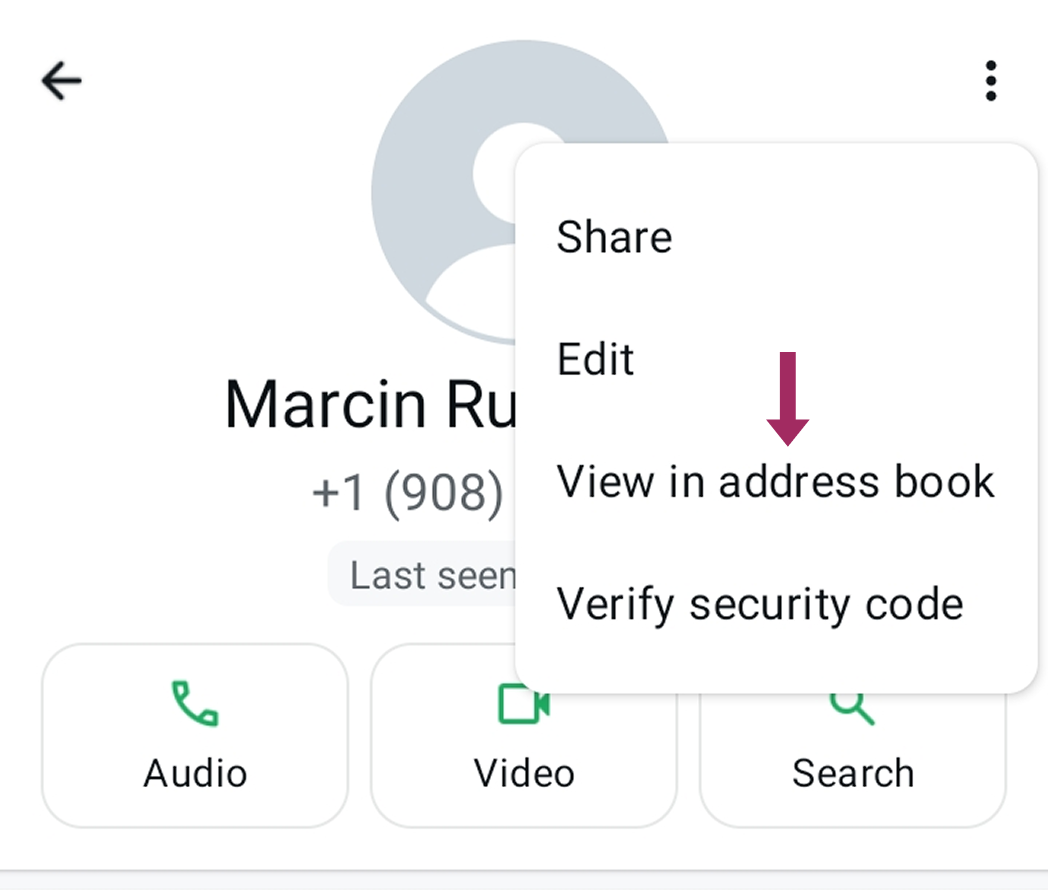
- Vælg kontaktpersonens lagerplacering, åbn den, og tryk på Sletning.
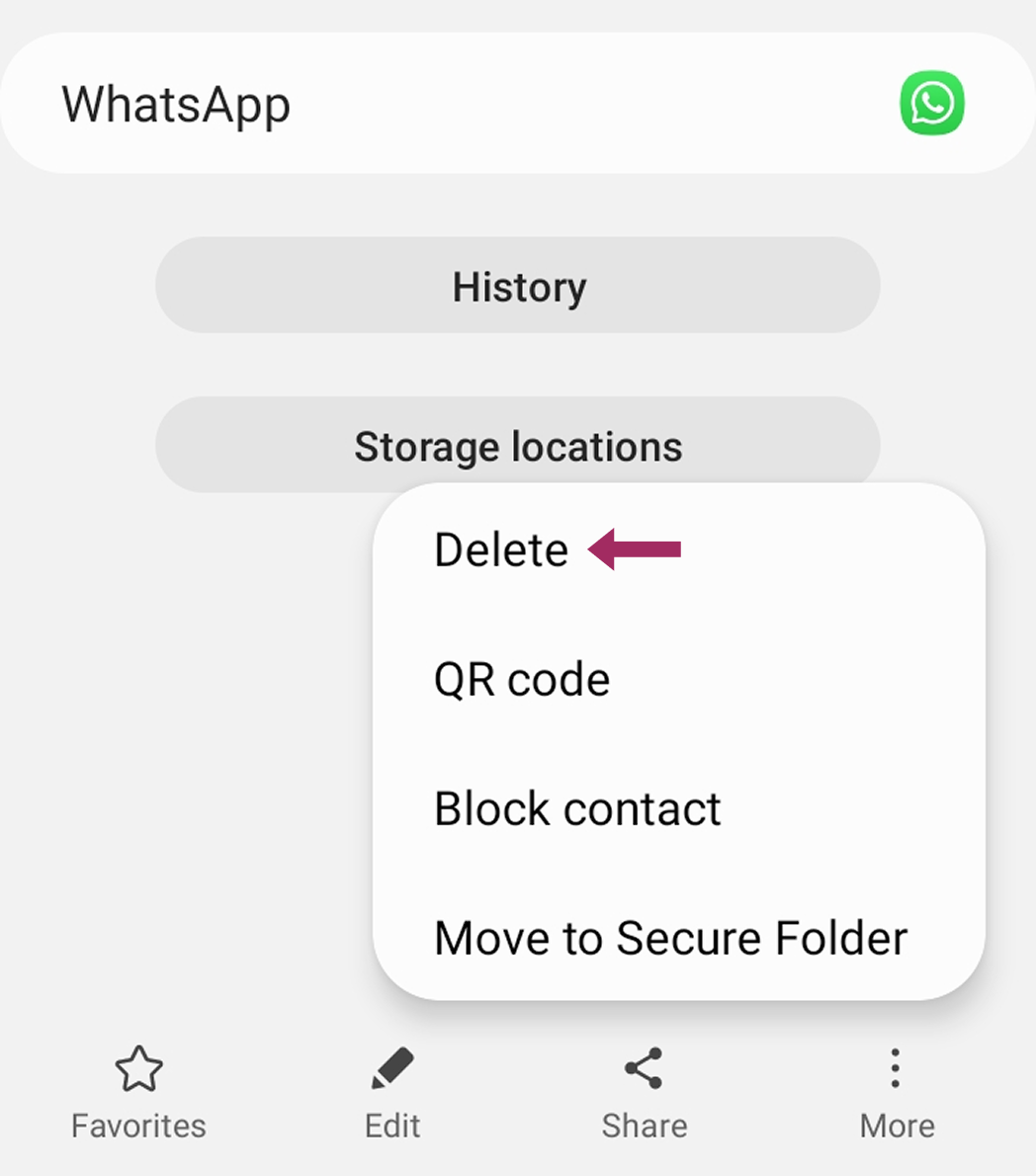
Synkroniserede kontakter forsvinder fra både WhatsApp og din Android-adressebog, men dine samtaler forbliver intakte, medmindre de slettes manuelt.
Sådan blokerer du kontakter på WhatsApp
Nogle gange er det ikke den rigtige løsning at slette en kontakt - måske er det en kollega, du ikke kan fjerne, en fjern slægtning eller en person, som du gerne vil beholde i dine kontakter, men som du har brug for plads til. Ved at blokere kontakten kan du derimod begrænse deres adgang uden at fjerne dem permanent.
Når du blokerer nogen på WhatsApp:
- De kan ikke sende beskeder eller ringe til dig
- De kan ikke se dine seneste besøg, profilopdateringer eller status.
- Du vil ikke længere modtage deres beskeder. De vil kun se et enkelt flueben.
- De forbliver på din kontaktliste.
Sådan blokerer du en kontakt på WhatsApp (uden at slette dem)
- Åben WhatsApp og gå til chatten med den person, du har brug for.
- Tryk på deres navn øverst for at åbne deres profil.
- Rul ned, og tryk på Blok.
- Bekræft dit valg.
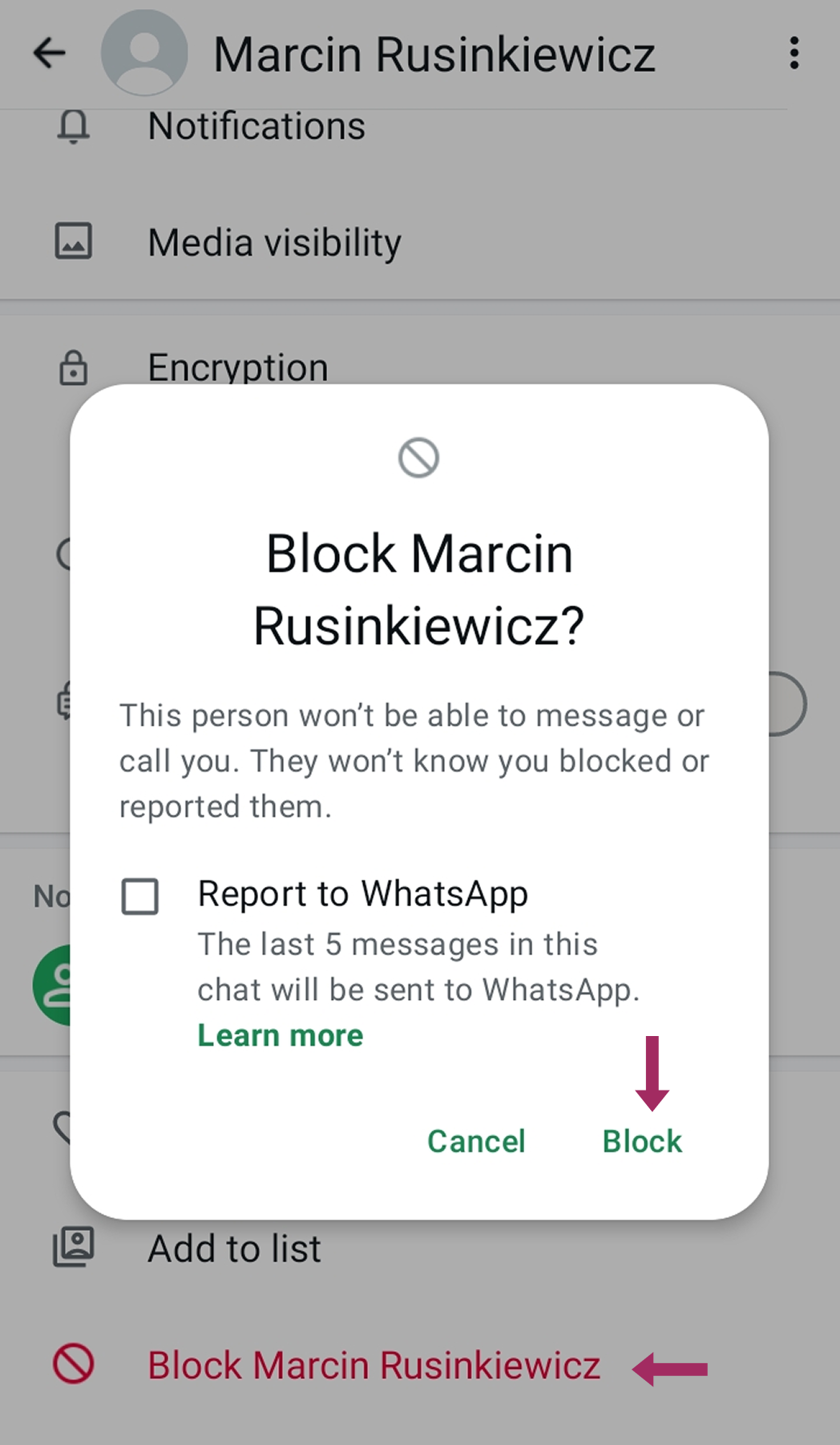
Nyttigt tip
Du kan også gøre det fra dine privatlivsindstillinger: Indstillinger > Privatliv > Blokerede kontakter.
Tryk på Tilføj blokeret, og vælg kontakten.
Blokering er reversibel - bare fjern blokeringen når som helst, hvis du skifter mening.
Sådan sletter du Google-kontakter
Da WhatsApp automatisk synkroniserer med dine Google-kontakter, er det måske ikke nok bare at slette en kontakt i WhatsApp - de kan dukke op igen, hvis de stadig er gemt på din Google-konto. Her kan du se, hvordan du permanent fjerner kontakter via webplatformen Contacts, hvilket automatisk afspejles i WhatsApp, hvis synkronisering er aktiveret.
- Gå til Google Kontakter i din webbrowser.
- Log ind med din Gmail-konto, hvis du bliver bedt om det.
- Find kontakten du ønsker at fjerne.
- Sæt kryds i boksen ved siden af kontaktnavnet eller flere navne.
- Klik på Ikon for flere handlinger (tre prikker) øverst på skærmen, og vælg Sletning. Bekræft sletningen, når du bliver bedt om det.
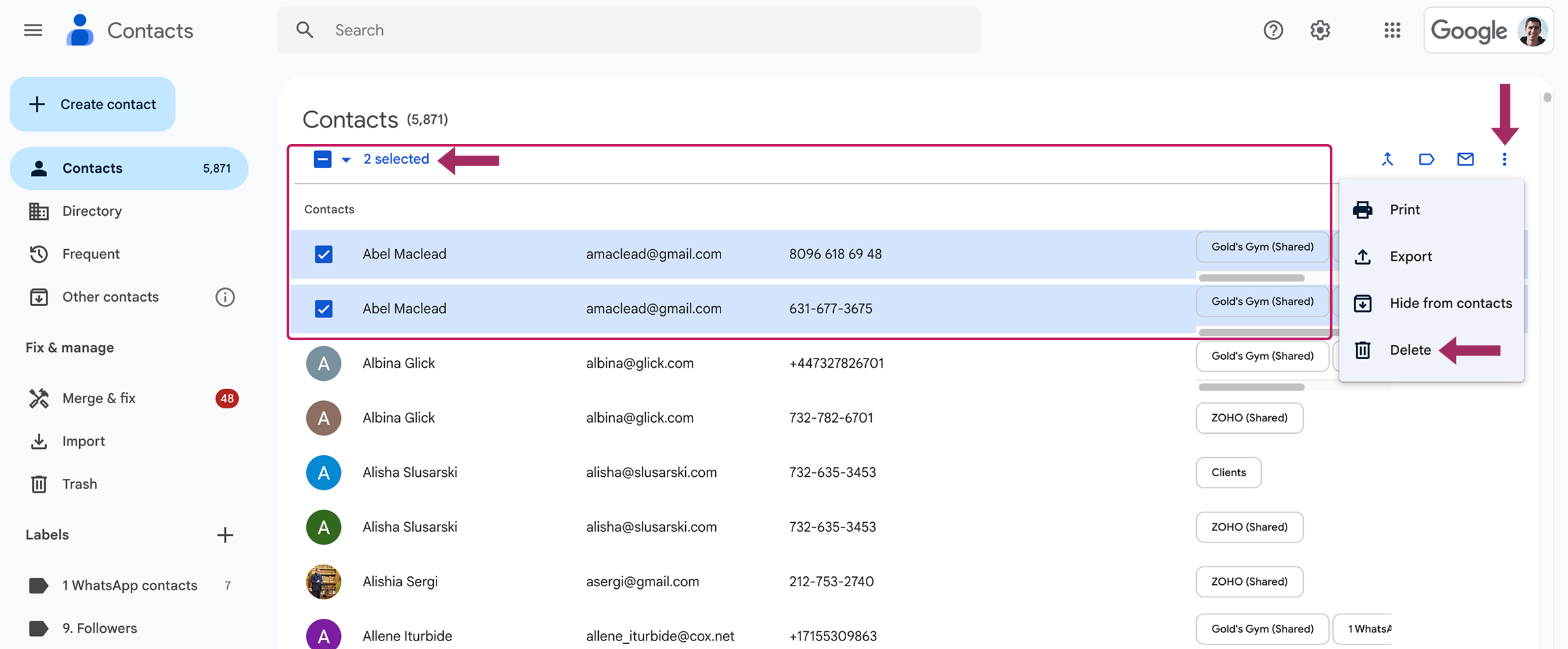
Det kan tage et par minutter, før ændringerne vises i WhatsApp. Hvis kontakterne stadig vises i WhatsApp, skal du manuelt opdatere din WhatsApp-kontaktliste.
Sådan administrerer og deler du WhatsApp-kontakter til virksomheder
WhatsApp er blevet et vigtigt værktøj til virksomhedskommunikation for millioner af brugere verden over. Men dårligt administrerede kontakter kan føre til ubesvarede beskeder, dobbelte chats og forvirring i hele teamet. I stedet for at slette vigtige forretningskontakter og risikere tabte forbindelser, er en smartere tilgang struktureret deling og synkronisering.
Shared Contacts Manager - Den professionelle løsning

For virksomheder, der er afhængige af WhatsApp, giver Shared Contacts Manager en omfattende løsning på udfordringer med kontaktstyring. Platformen imødekommer først det grundlæggende behov for centraliserede teamkontakter ved at vedligeholde en enkelt hovedkontaktliste, der automatisk synkroniseres på tværs af alle teammedlemmers WhatsApp-konti. Dette eliminerer den almindelige afbrydelse på arbejdspladsen, hvor kolleger beder om kontaktdeling i gruppechats, da alle øjeblikkeligt har adgang til de samme opdaterede oplysninger.
Ud over simpel centralisering og Deling af WhatsApp-kontakterSystemet tilbyder forskellige tilladelseskontroller, der ændrer, hvordan teams administrerer adgang. Ledere kan bestemme, hvilke medarbejdere der ser specifikke kontakter, hvilket skaber naturlige opdelinger mellem afdelinger som salgs- og supportteams og samtidig beskytter mod utilsigtede redigeringer eller sletninger fra mindre erfarne medarbejdere.
Nyttigt tip
Et eksempel fra den virkelige verden:
Et salgsteam deler 500+ kundekontakter via Google Kontakter. Når en leder opdaterer et nummer i den delte mappe:
- Ændringer afspejles øjeblikkeligt i alles WhatsApp
- Ingen grund til manuelt at sende opdaterede kontakter igen
- Alle eksisterende chathistorier forbliver intakte.
Den sande styrke ved denne løsning ligger i dens integration på tværs af platforme. Delte kontakter til Gmail dukker ikke kun op i WhatsApp og telefonbøger. De flyder også naturligt ind i det bredere Google Workspace-økosystem, herunder Gmail og Kalender, samtidig med at de udfylder både Android- og iOS-adressebøger. Dette skaber en samlet kommunikationsoplevelse uanset enhedspræference på tværs af en organisation.
Denne tilgang ændrer fundamentalt, hvordan teams interagerer med deres kontaktdatabase og går fra en fragmenteret samling af individuelle lister til en dynamisk, delt ressource, der vedligeholder sig selv på tværs af alle kritiske forretningsplatforme, herunder WhatsApp.



Ingen kommentarer